5 ok, amiért nem működik a mikrofon Skype
Azt egyre gyakrabban jönnek kérdése van a mikrofon. Alapvetően a kérdés kapcsolódik a Skype. És a kérdés ez.
Miért nem működik a mikrofon Skype. Sok számítógép vagy laptop felhasználó ez a probléma, amikor a Skype használatával, vagy programok, mint a Raid hívás stb


Okok miatt nem működik a mikrofon skype
Oka annak, hogy problémák vannak a mikrofon nem sok közülük is számíthatunk az ujjain. És a megoldás nem nehéz, ha van egy közvetlen kéz és a türelem. Nézzük száma problémák listáját:
- A mikrofon nem működik
- Nincs megfelelően csatlakoztatva
- Kinevezés rések menedzser Realtek HD
- Rendszer beállítása mikrofon
- És a beállítás a programban Skype
Módon megoldani kérdéseket, amelyek a mikrofon Skype nem működik
A mikrofon nem működik:
Ritka, de elég lehet az oka nem működik a mikrofon. Ellenőrizze a mikrofont a munkaképesség tud csatlakozni a másik számítógépre. Ha ez hibás, cserélje ki a csekket.
Nincs megfelelően csatlakoztatva
Minden számítógép és laptop van egy mikrofon bemenettel.
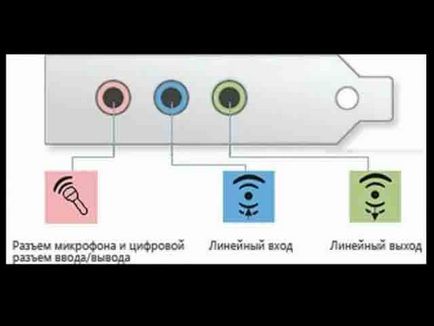
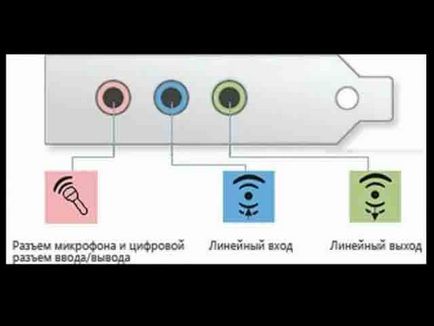
Alapvetően ez a csatlakozó egy rózsaszín vagy piros színű. Mind a mikrofont, akkor csatlakoztathatja a csatlakozót. Ellenkező esetben a mikrofon nem működik.
Hozzárendeli jack menedzser Realtek HD
Néha az ok nem működő mikrofont is változik meg a találkozó. Ehhez be kell állítani a menedzser Realtek HD driver. Ha a hangkártya Realtek HD diszpécser megtalálható az út mentén, elkezd vezérlés, hang és a technológia, és a végén a Realtek HD.
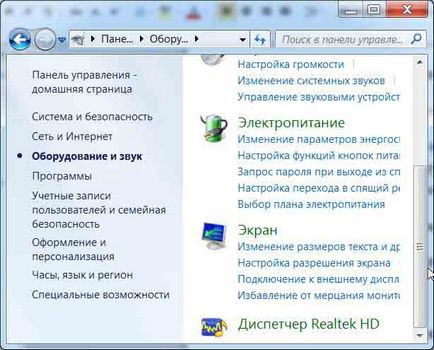
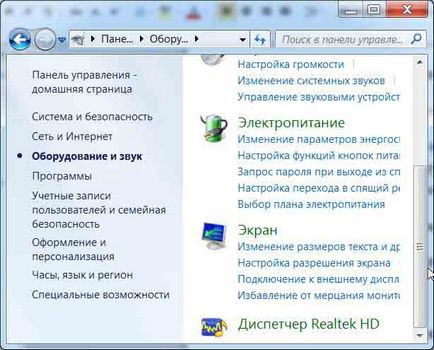
Ide kattintva jobb egérgombbal, és változtassa meg a találkozót, hogy a mikrofont.


Amennyiben a vezető nem rendelkezik úgy lehet kapni, nézd meg az alábbi cikket, az automatikus telepítés a járművezetők és hogyan kell frissíteni az illesztőprogramot 3,5 perc.
Rendszer beállítása mikrofon
Van egy csomó fontos beállítás a „Rendszer beállítás mikrofont.” Ha a mikrofon nem működik a Skype, vagy akár ellenőrizni kell a hangerőt és a decibel. Így megy a Start, Vezérlőpult, hangosítás és a hang


Nyitott ablak mozog falazott „rekordot”
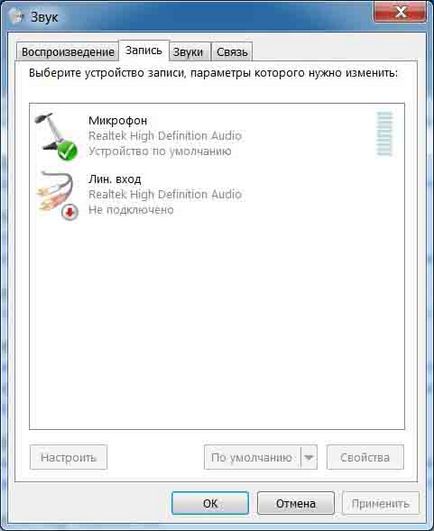
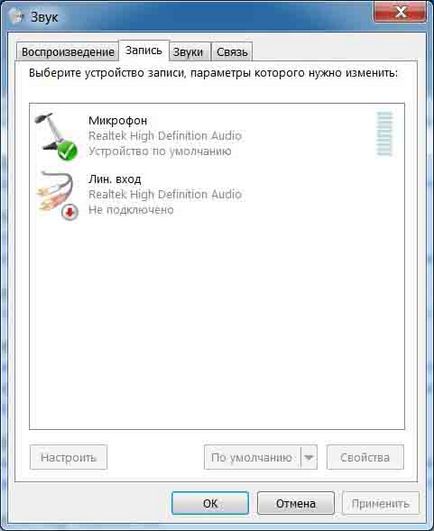
Ezután kattintson az aktív mikrofon jobb egérgombbal, és megy, „properties”


Most megyünk a falazat és a szintek néz.
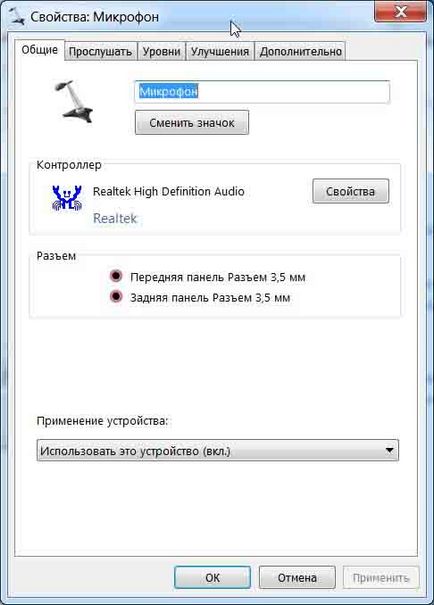
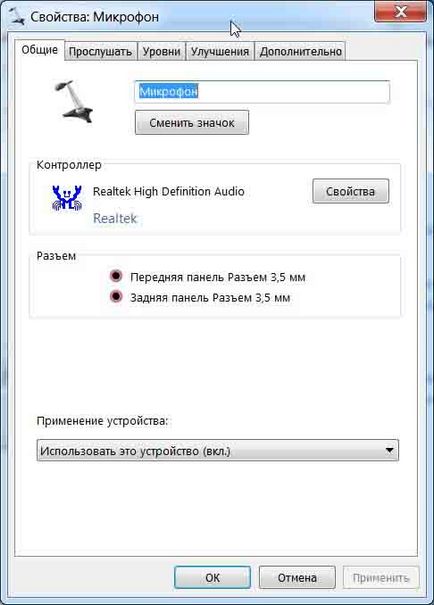
A hangerő van, hogy száz és 0 dB, és nem kell egy piros kört a hangszóró mellett a nedvesítőszer.
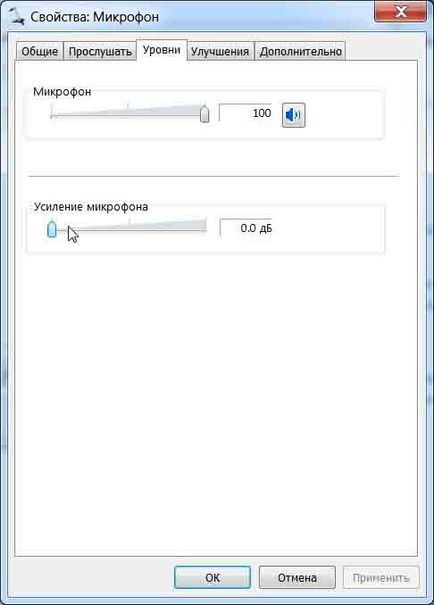
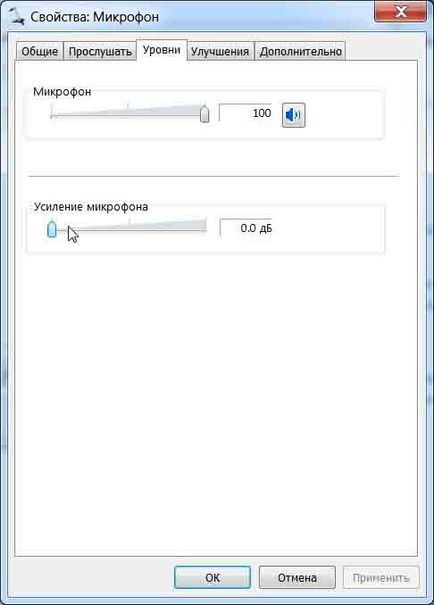
És ha van egy mikrofon ára 250 rubel. akkor a következő beállításokat. A hangerő 80%, illetve 20 dB ebben az esetben tartsa a mikrofont olyan távolságra is, és a hangszóró és a központi egységet.
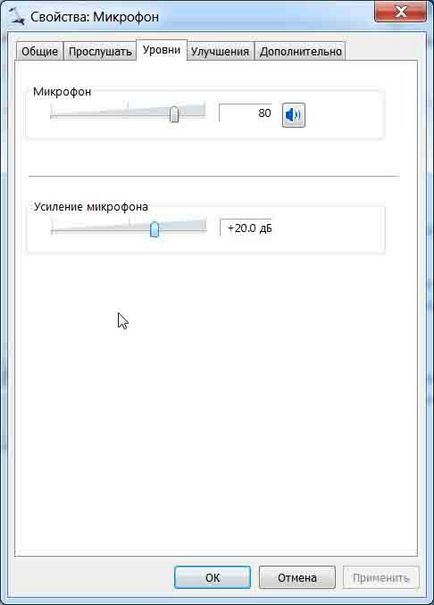
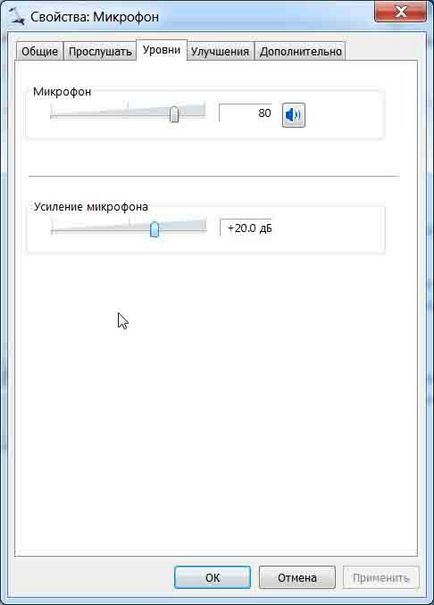
És a beállítás a programban Skype
Az utolsó marad, hogy konfigurálja a mikrofon Skype. Menj, és nyissa meg a Skype beállítás menü
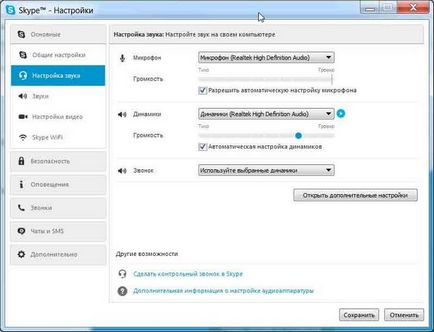
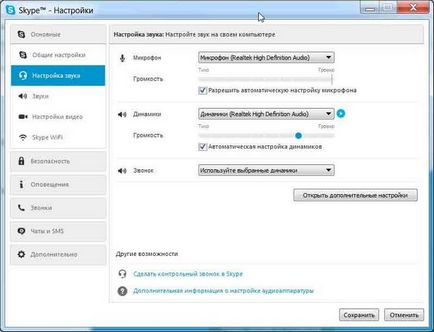
Akkor megy „hangbeállítások”
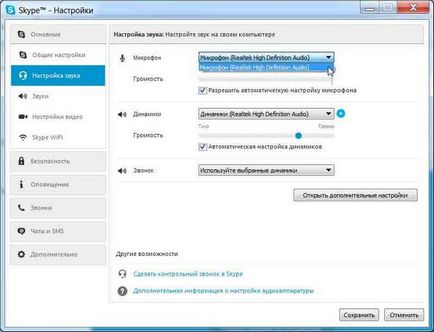
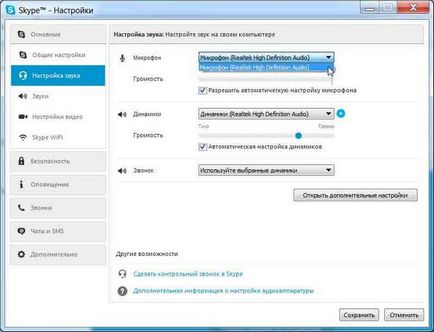
Ebben a részben, szükségünk van egy mikrofon. Ha több mikrofonok, válassza ki, hogy használ. És hozzá kötet, ha ez hiányzik. Megnyomása után mentse és ellenőrizze.
Ha a probléma továbbra is fennáll, miután ezek a lépések azt javasoljuk,
Tedd újratelepítése Windows operációs rendszer. És ha a probléma ismét fellép, akkor 100% -ban égett hangkártya. Vásárolja külső hangkártyát, és felejtsd el a problémát örökre, örökre!